KOLEKSI dari hasil berburu di internet :"Cara setting handphone sbg modem di PC/laptop":
- Aktifkan layanan GPRS/WAP atau 3G utk koneksi yg lebih cepat dan masukkan setting dg benar sesuai tipe hape masing2 spt langkah2 di postingan pertama di atas.
- Install driver modem utk Hape/USB/PCMCIA 3G/3.5G di PC yg drivernya bisa didapat dr CD software atau di-download dr situs resmi handphone atau modem-nya (tergantung apakah koneksinya melalui kabel data USB/Bluetooth/infrared)
- Create Dial Up Networking yg baru di PC/laptop dg parameter2 dibawah utk masing2 operator GSM
Utk Telkomsel berdasar data/volume based Rp.5/Kb buat dial up baru
- Phone number: *99***1#
- username: wap
- password: wap123
NOTE: ini ditujukan utk settingan GPRS di hape dg APN: telkomsel atau internet
Utk Telkomsel Flash buat dial up baru
- Phone number: *99***2#
- username: wap
- password: wap123
Lalu buat settingan WAP/GPRS di hape dg parameter
- APN: flash
- username: wap
- password: wap123
Utk XL berdasar data/volume buat dial up baru
- Phone number: *99# atau *99***1# cobain salah satu
- user name: xlgprs
- password: proxl
Utk IM3/Mentari utk dg Rp.100/menit buat dial up baru
- Phone number: *99***1# atau *99# cobain salah satu
- username: indosat@durasi
- password: indosat@durasi
Lalu buat settingan WAP/GPRS di hape dg parameter
- APN: indosatgprs
- username: indosat@durasi
- password: indosat@durasi
Utk Indosat (Mentari-IM3-Matrix) dg volume based buat dial up baru
- Phone number: *99# atau *99***1# cobain salah satu
- username: indosat
- password: indosat
Utk AXIS dg volume based buat dial up baru
- Phone number: *99***1#
- username: AXIS
- password: 123456
NOTE: Kalo nggak nyambung coba angka 1 di *99***1# bisa diganti dg angka lainnya sesuai dg urutan settingan GPRS yg terinstal di hape.
----------------------------------
Cara tahu modemnya udah berhasil terinstall/terdeteksi di PC
Paling gampang setelah kabelnya USBnya dicolok ke HP dan PC terus ke Control Panel, Phone & Modem, Options, Klik tab modem, ntar keliatan modem USBnya
Cara kedua ngecek di dial up networking caranya ke network connection terus klik account dial upnya spt di bawah kebetulan pake Telkomsel
Abis itu klik Properties dapet gambar spt di bawah ini, tinggal diliat aja settingannya.
Ini versi cetaknya:
Coba ke dial up networkingnya dan sebelum klik Dial cek udah bener belum settingan username, password dan phone number, kalo yakin udah bener terus klik Properties dan di tab General cek kedetect nggak tipe hapenya modem USBnya, kalo kedetect terus dikasih tanda centang yg SE modem USBnya aja (yg lain nggak usah), terus cek dibawahnya ada tulisan all devices call same number jangan dicentang, terus pastikan Area Codenya juga nggak aktif. Terus coba di-dial nyambung nggak?
-----------
Telkomsel Flash - 3.5G/HSDPA time based cost internet connection.
1. Details (harus dibaca semua): http://www.telkomsel.com/flash
2. Cara mengaktifkan: ketik: Flash lalu kirimkan via SMS ke 3636, tunggu
sampai dapat konfirmasi final.
3. Perangkat: Hape 3G/3.5G atau Modem 3G/3.5G tipe USB atau PCMCIA/data card
HP 3G cth: BenQ Siemens S81, SE k600/610, Motorola v3x, Nokia 6288
Hape 3.5G up to 3,6Mbps cth: Motorola v3xx, Nokia n95, SE z750
Modem USB 3.5G up to 3,6Mbps cth: Huawei e220 (jangan membeli modem
paketan dr Telkomsel krn sudah di-lock shg tidak bisa dipakai utk
connect internet selain Telkomsel, lebih baik beli modemnya di
toko komputer biasa aja).
4. Teorinya kecepatan download file (prakteknya bisa kurang):
GPRS & EDGE sampai dengan 115 Kbps atau 14KB/second atau 840KB/menit
3G/UMTS sampai dengan 384 Kbps atau 48KB/second atau 2.8MB/menit
3.5G/HSDPA sampai dengan 3.2 Mbps atau 400KB/second atau 24MB/menit
5. Kesimpulannya: Telkomsel Flash lebih cocok utk download file2
berukuran besar dibandingkan hanya utk browsing website.
6. Kalo belum ngerti juga hubungi Call Centre bebas pulsa
TELKOMSEL : 111 (kartuHALO) atau 116 (simPATI)... jadi jangan tanya ke
aku ya hihihi.....
Cara setting di Hape:
Create satu tambahan settingan yg sama dg settingan utk GPRS, bedanya
nama APN harus diubah dr telkomsel menjadi flash.
Cara setting dial up networking di Windows XP Pro di PC/laptop (hape sbg modem PC/laptop):
- Install driver modem utk Hape/USB/PCMCIA 3G/3.5G di Windows XP
(tergantung apakah koneksinya melalui USB/Bluetooth/infrared)
- Create Connection baru, caranya ke Setting, Control Panel, Internet
Properties, Connection, Add, Dial Up to Private Network,
- Isi Phone number dg *99***2# tapi nggak harus diisi dg angka 2, jadi
tergantung di urutan berapa APN Flash-nya di settingan GPRS di ponsel,
ketik nama dialup-nya (contohnya: TelkomselFlash), Finish,
- Isi user name: wap
- Isi password: wap123
- klik OK dan tandai never dial connection, click OK.
Connect to Telkomsel Flash:
- Coba dial TelkomselFlash tapi sebelum klik tombol Dial sebaiknya klik
dulu tombol Properties di sebelahnya dan pastikan kolom Area Code
dinonaktifkan & sudah tepat mencentang jenis modem 3G/3.5G
- Pada browser internet coba surfing ke sembarang alamat website,
nanti kita akan selalu diarahkan ke Opening Page Telkomsel Flash, di
situ kita bisa klik paket yg kita inginkan, setelah itu kita bisa bebas
surfing & download, utk disconnect bisa klik Stop Browsing pada Opening
Page tadi atau dg cara darurat bisa langsung disconnect di icon Dial Up
pada notification area di pojok kanan bawah monitor.
- Setelah disconnect secara otomatis kita akan menerima SMS rincian
biaya pemakaiannya.
Parameter GPRS Data dan Flash
Contoh setting GPRS Telkomsel Data Rp sekian/kb di Sony Ericsson k600,
jadi kalo mau menjalankan Telkomsel Flash tinggal create satu lagi dg
Connection Name yg berbeda dg TSEL-DATA (misalnya TSEL-FLASH) dan ganti
Access Point Name : telkomsel menjadi flash
Caranya: Go to Menu, Settings, Connectivity, Data Comm, Data accounts,
New Account, pilih PS Data, isi dg parameter dibawah
Contoh Setting Telkomsel Data Rp sekian/kb di ponsel Sony Ericsson
Connection Name : TSEL-DATA
Data Bearer : GPRS
Access Point Name : telkomsel atau internet (pilih salah satunya saja)
Username : wap
Prompt Password : No
Password : wap123
Authentication : Normal
Gateway IP address : 10.1.89.130
Homepage : http://wap.telkomsel.com
Connection Security : Off
Session Mode : Permanent
Contoh Setting Telkomsel Flash di ponsel Sony Ericsson
Connection Name : TSEL-FLASH
Data Bearer : GPRS
Access Point Name : flash
Username : wap
Prompt Password : No
Password : wap123
Authentication : Normal
Gateway IP address : 10.1.89.130
Homepage : http://wap.telkomsel.com
Connection Security : Off
Session Mode : Permanent
-----
Yang ini contoh setting WAP Telkomsel Data Rp sekian/kb di Nokia n70,
jadi kalo mau menjalankan Telkomsel Flash tinggal create satu lagi
dg Connection Name yg berbeda dg TSEL-DATA (misalnya TSEL-FLASH)
dan ganti Access Point Name : telkomsel menjadi flash
WAP Settings
Go to Menu -> Tools - Settings -> Connection -> Access points
Cllick on Options -> New access point -> Use default settings
Then edit the details:
Connection name : TSEL-DATA
Data bearer : Packet data
Access Point Name : telkomsel
User name : wap
Prompt password : No
Password : wap123
Authentication : Normal
Homepage : http://wap.telkomsel.com
When you are done, click on Options -> Advanced Settings
Then edit the details:
Network type : IPv4
Phone IP Address : Automatic
DNS Address : Automatic
Proxy serv. Address : 10.1.89.130
Proxy port number : 8000
Go to Menu -> Services -> Options -> Settings
Access point and homepage used should be:
Access point : TSEL-DATA
Homepage : http://wap.telkomsel.com
Then you are ready to browse wap.telkomsel.com by choosing Menu -> Services or Menu --> Web
Kalo masih belon bisa mungkin belum memasukkan extra comment, caranya :
1. Klik kanan mykomputer -properties dan klik tab hardware dan klik device manager. Kemudian perhatikan Modem yang terdeteksi.
2. Double klik pada modem ponsel yang terdeteksi, kemudian klik tab advanced. Lalu isikan pada field Extra setting seperti berikut :
at+cgdcont=1,"IP","www.indosat-m3.net"
3. Pada akhir kode terdapat tulisan "www.indosat-m3.net", Ganti lah kode tersebut dengan "satelindogprs.com" apabila menggunakan MATRIX/MENTARI, "www.indosat-m3.net" menggunakan IM3 dan "www.xlgrps.net" apabila menggunakan XL,"internet" apabila menggunakan TELKOMSEL.
Oke, setelah itu buat panggilan DIAL UP seperti biasa dan masukan User Name dan Password serta dial Number nya. Berikut daftar masing-masing Provider.
TELKOMSEL
User : wap
Password : wap123
Dial : *99***1#
MATRIX
User : [kosongkan]
Password : [kosongkan]
Dial : *99***1#
IM3
User : gprs
Password : im3
Dial : *99***1#
IM3 (DURASI) Rp 100,-/menit
User : indosat@durasi
Password : indosat@durasi
Dial : *99***1#
XL
User : xlgprs
Password : proxl
Dial : *99***1#
diambil dari
http://www.lautanindonesia.com/forum/index.php?topic=798.0  Kecepatan
website atau blog saat diakses menjadi salah satu faktor penting, bukan
saja demi kenyamanan pengunjung, namun juga bagi search engine. Sebab,
itu Google juga memasukkan kecepatan akses website sebagai salah satu faktor dalam ranking di Google.
Kecepatan
website atau blog saat diakses menjadi salah satu faktor penting, bukan
saja demi kenyamanan pengunjung, namun juga bagi search engine. Sebab,
itu Google juga memasukkan kecepatan akses website sebagai salah satu faktor dalam ranking di Google.












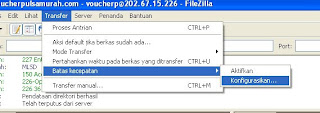
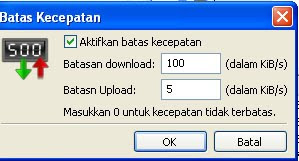





 Salah satu pameran komputer terbesar di Indonesia, Indocomtech, kembali digelar. Pada pameran tersebut telah terkumpul lebih dari 300 perusahaan yang menjual produk atau jasa mereka. Tentu momen tersebut tidak akan dilewatkan bagi para pengunjung untuk mendapatkan barang murah. Pameran memang selalu dikenal sebagai tempat untuk mendapatkan barang dengan harga di bawah pasaran.
Salah satu pameran komputer terbesar di Indonesia, Indocomtech, kembali digelar. Pada pameran tersebut telah terkumpul lebih dari 300 perusahaan yang menjual produk atau jasa mereka. Tentu momen tersebut tidak akan dilewatkan bagi para pengunjung untuk mendapatkan barang murah. Pameran memang selalu dikenal sebagai tempat untuk mendapatkan barang dengan harga di bawah pasaran.





